Многие версии от разработчика не поддерживают Notepad на русском и некорректно отображают символы кириллицы.
С помощью нескольких простых способов вы сможете исправить эту проблему и работать в блокноте с русским меню и правильным отображением символов.
Содержание:
Настройка локализации в процессе установки
Notepad – это популярный текстовый редактор с отрытыми исходниками.
Приложение разработано для работы на ОС Windows и позволяет легко подсвечивать синтаксис кода для более чем 20-ти групп языков программирования.
Также, редактор можно использовать как стандартный блокнот для создания заметок без форматирования.
Особенностью приложения заключается в том, что его базовую версию можно расширить новыми функциями.
Юзеры могут установить дополнительные языковые модули, препроцессоры и различные плагины.
Если вам нужно, чтобы Notepad отображал меню и все вкладки на русском, загрузите установщик последней версии программы с нашего сайта.
Следуйте инструкции:
- Если на ПК уже установлена любая из версий Notepad++, удалите её;
- Запустите процесс установки скачанной ранее последней версии редактора;
- Выберите директорию, куда будут перемещены файлы программы;
- В окне отметьте галочкой пункт ;
- Дождитесь завершения установки.
Локализация позволяет автоматически определить регион, в котором находиться пользователь.
Затем приложение автоматически скачивает необходимые плагины с языками и нужными кодировщиками.
В результате, вы получаете ПО с русским интерфейсом и возможностью прописывания на странице кириллических символов.
Настраиваем кодировку и стили вручную
Часто программисты и веб-разработчики, которые используют Notepad, жалуются на некорректное отображение кириллицы в коде.
Это мешает создать нормальный интерфейс будущей программы или сайта. Вместо привычных русских букв появляются непонятные символы.
Бывают случаи, когда при включенной русской раскладке клавиатуры текст в блокноте перестает печататься. Его можно только скопировать с другого редактора и вставить в документ Notepad.
Неправильное отображение кириллицы в программе может иметь несколько причин:
- Проблема поддержки шрифтов;
- Сбой кодировки.
В первом случае решить неполадку очень просто. Дело в том, что в приложении выбран один из установленных на ПК шрифтов, но текстовый редактор его не поддерживает.
Поэтому вводимый текст не хочет отображаться. Также, сам шрифт может не поддерживать кириллические символы.
Для решения неполадки следует настроить стили. Следуйте инструкции:
- Перезагрузите программу;
- Кликните на вкладку в верхней части окна блокнота;
- Выберите пункт ;
- В отрывшемся окне найдите поле . В нем кликните на элемент Global Styles, чтобы увидеть все доступные стили, поддерживающие практически все языки;
- Теперь в поле выберите вариант . Использование этого стиля, как правило, не вызывает проблем с кириллицей/латиницей.
- В графе выберите — оптимальный шрифт для отображения программного кода.
Для настройки кодировки и преобразования уже описанного текста в программе есть отдельная вкладка с названием или .
Чтобы задать кодировку с поддержкой кириллицы и латиницы для всего файла, кликните на пункт или .
Чтобы убрать некорректное отображение ранее напечатанных символов, выделите их и кликните на или .
к содержанию ↑Русификаторы для Notepad и изменение языка в программе
Русификатор – это специальный программный модуль, который позволяет изменить язык интерфейса программы на русский, даже если разработчик не предусмотрел такую функцию.
Русификатор может устанавливаться как в процессе установки ПО (описанная выше функция локализации), так и после инсталляции.
Юзеры могут отдельно загрузить модули для определённой приложений. В Notepad также можно установить плагин для изменения языка.
Он сможет не только адаптировать интерфейс для русскоязычного пользователя, но и позволит корректно отображать текст в программном коде.
Загрузить плагины вы можете с официального ресурса разработчика приложения.
Чтобы не увеличивать размер итогового exe-файла, программисты создают модули для разных языков в качестве отдельных программ.
Как правило, подобное ПО используется в старых версиях блокнота.
Последние варианты приложения без проблем поддерживают более 30-ти языков. Настроить язык вашего региона можно с помощью настроек приложения:
- Запустите программу и выберите вкладку ;
- Откройте меню настроек;
- В новом окне перейдите во вкладку . Здесь можно настроить язык интерфейса, отображение вкладок и другие опции главного окна;
- Сохраните изменения. Если в интерфейсе ничего не поменялось, следует перезагрузить текстовый редактор.
Русскоязычные аналоги программы
Aptana Studio – популярный аналог Notepad. Aptana – это простая и удобная среда разработки интегрированного типа (IDE).
Доступна подсветка синтаксиса и ошибок для более чем 20-ти языков программирования. Интерфейс напоминает смесь стандартного редактора и Visual Studio.
EmEditor – это текстовый редактор для пользователей, которым важно, чтобы кодировка русского языка всегда отображалась правильно и без сбоев.
Приложение доступно на всех версий Windows. Особенность программы – поддержка Unicode и объёмных файлов.
Тематические видеоролики:
Настройка Notepad++
Notepad на русском – настройка языка в текстовом редакторе


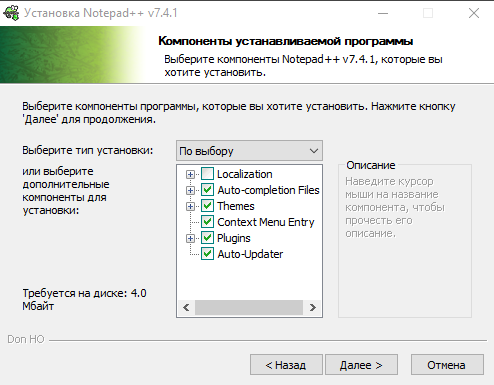

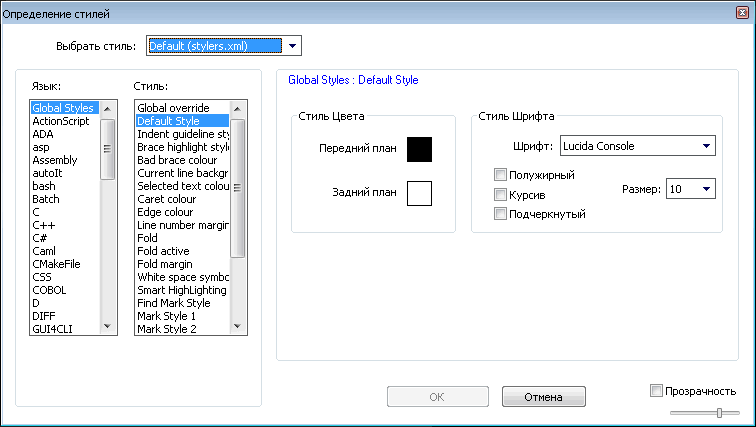

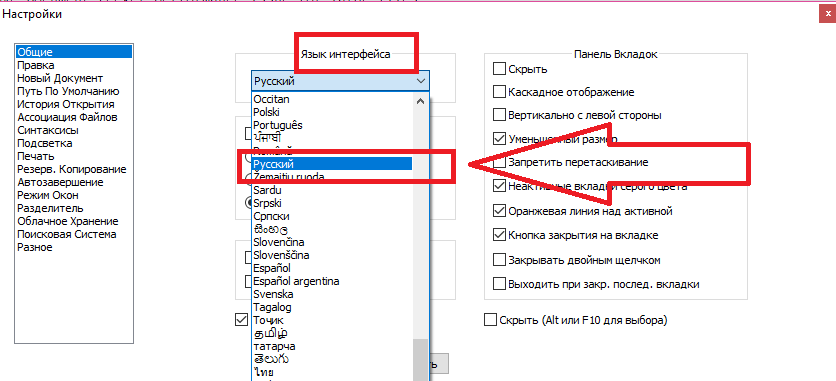
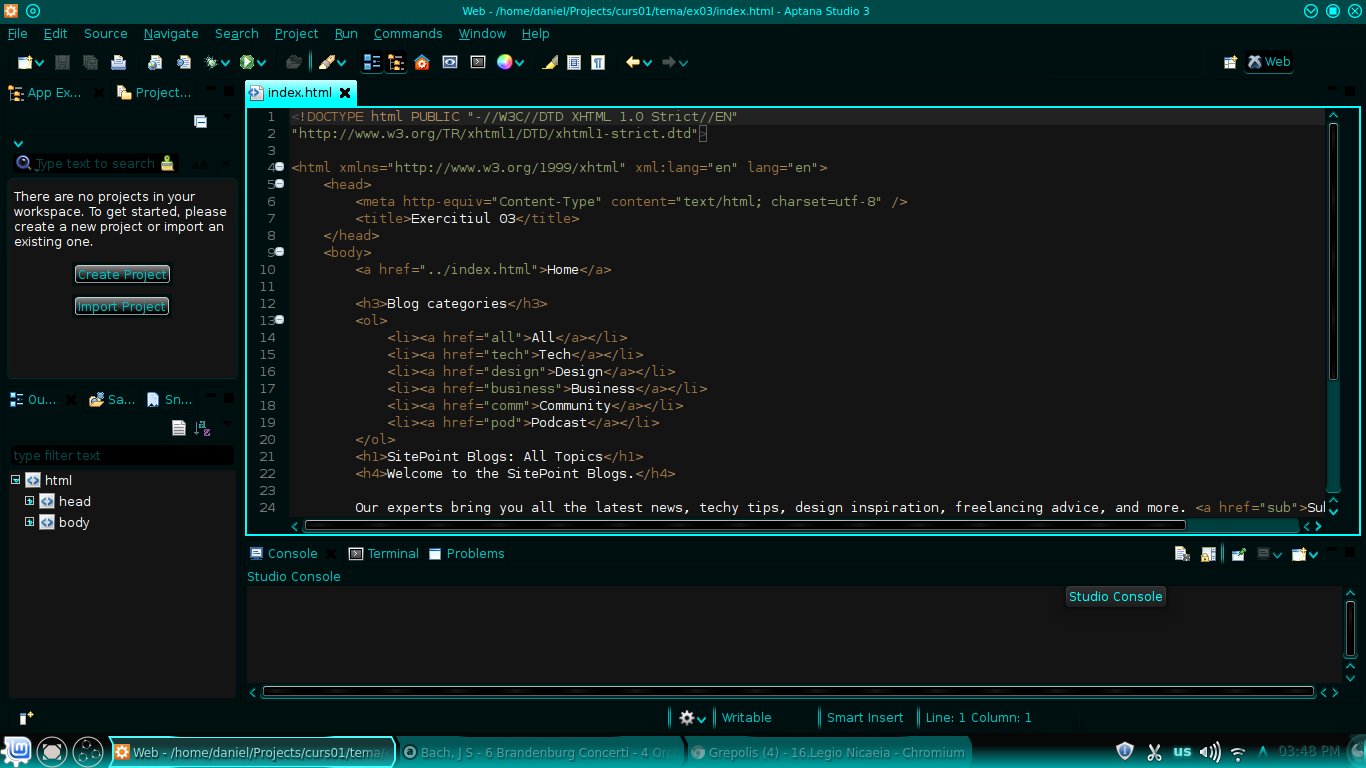
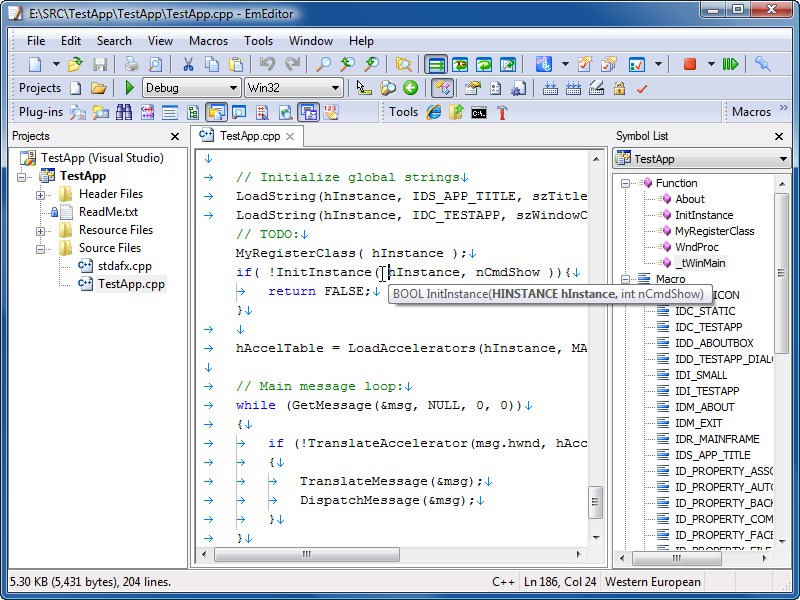







I really like your take on the issue. I now have a clear idea on what this matter is all about.. https://optintome.com/
The letter was a love letter ten pages long and it was addressed to his "Immortal Beloved." Beethoven never sent the letter and today there is still considerable speculation as to whom https://tinyurl.com/mr3nr67e link the intended recipient might have been. Fidelio is of course the name of Beethoven's only opera I just discovered that the original title was supposed to have been Leonore Or The Triumph Of Marital Love and you gotta admit that Fidelio has a bit more punch which was first performed in 1805.
Chicago's cultural scene is unparalleled. And horology lovers https://is.gd/1qFTXg link have plenty to keep them occupied beyond taking wrist selfies in The Bean. You can pay your respects to the famous Marshall Field's Clock even though the store is now a Macy's. Or if you're in Chicago after October scoot up north of the city to the Halim Time and Glass Museum in Evanston.
There is just something about https://v.gd/Oa23aS link a Spongebob Squarepants Unimatic watch or anS.U.F. Sarpaneva x Moomin watch that immediately irks me. I feel the same way about cowl-neck sweaters. It's an instinct. I can't help it.
James' love https://v.gd/Wdhmpi link letter to the Seiko Prospex SPB143 is uncomplicated and straightforward. Here's a guy who just really loves this watch and he wants you to know about it. With more than 200 comments it's clear that James struck a chord. We're not surprised the piece not to mention the watch connected with so many.Read more by clicking here.
The Michelin Guide invited my restaurant team to their New York gala on October 6 about five months after we https://v.gd/ylfFc1 link opened Al Coro. When we didn't hear our name alongside the one-star restaurants my colleagues and I knew that Al Coro in all its infancy had been awarded two Michelin stars.
Jenni believes that the Rolex Datejust is https://v.gd/HFYkpo link a must-try and in many cases must-own piece for any watch lover. It incorporates so many elements that have become fundamental to Rolex as a brand and to modern watches more broadly over its many decades of production. But this isn't just any Datejust. This 36mm steel DJ with diamond markers was a wedding-day gift from her husband and watch-loving business partner Kai. She thinks it's downright perfect and I can't say I disagree at all.
The most distinctive feature on the exterior of the watch is the Clous de Paris hobnail pattern on the bezel. The now-discontinued Ref. 5119 from 2006 had the same bezel https://is.gd/clZZV4 link design and the 6119 is framed as the successor to that reference. The 5119 itself succeeded the 3919 circa 1985 which featured black painted Roman numeral indices small-seconds dial at six oclock and straight lugs.
Caliber In-House Caliber 2964Functions Hours and minutesDiameter 29.5mmPower Reserve 72 hoursWinding https://tinyurl.com/33k8bw6u link Hand-woundFrequency 3 Hz 21600 vphJewels 17Total Components 207Additional Details Flying tourbillon set with 19 brilliant-cut diamonds
But one thing they https://www.cloudphonelab.com/ai-driven-predictive-maintenance-transforming-industries-and-reducing-downtime/ AI Driven Devices have also been ever since the first portable timepieces were made five centuries ago is miniature works of decorative art. Machines at the birth of the machine age could sometimes be highly ornamented but today watches represent an intersection of mechanics and aesthetics that exists almost nowhere else.
The new offerings include eight canvas styles for women from the brand's Kickstart line each emblazoned with logos from popular https://www.butyguccipl.pl/pc/buty-damskie/damskie-tenisowki/
Rounding off the capsule are three clothing styles including a jacket a crewneck and a T-shirt 8212 all paying homage to Vans' https://www.butyguccipl.pl/pc/buty-damskie/damskie-tenisowki/
Separately Balmain confirmed it is planning on physical fashion show during Paris Fashion Week https://www.luxurybrands.cc/Jerseys-cr-Nhl+Jerseys.html in September supported with a digital element and showcasing women's wear and men's wear in observance of whatever precautions and restrictions the health situation might require.
CREDIT Courtesy of NikeFourteen https://www.luxurybrands.cc/Down+Jacket-cr-Moncler+down+jacket.html years later the fashion world was starting to view the bulky runner as a desirable look perfect entry point for the Air Max 98 to return.
The New York Giants receiver first wore the upcoming https://www.luxurybrands.cc/ iteration in October at the Foot Locker "On Our Feet" gala where the Super Bowl champion told Footwear News how he prefers to style sneakers with a suit or tuxedo.
Thank you very much for sharing, I learned a lot from your article. Very cool. Thanks.